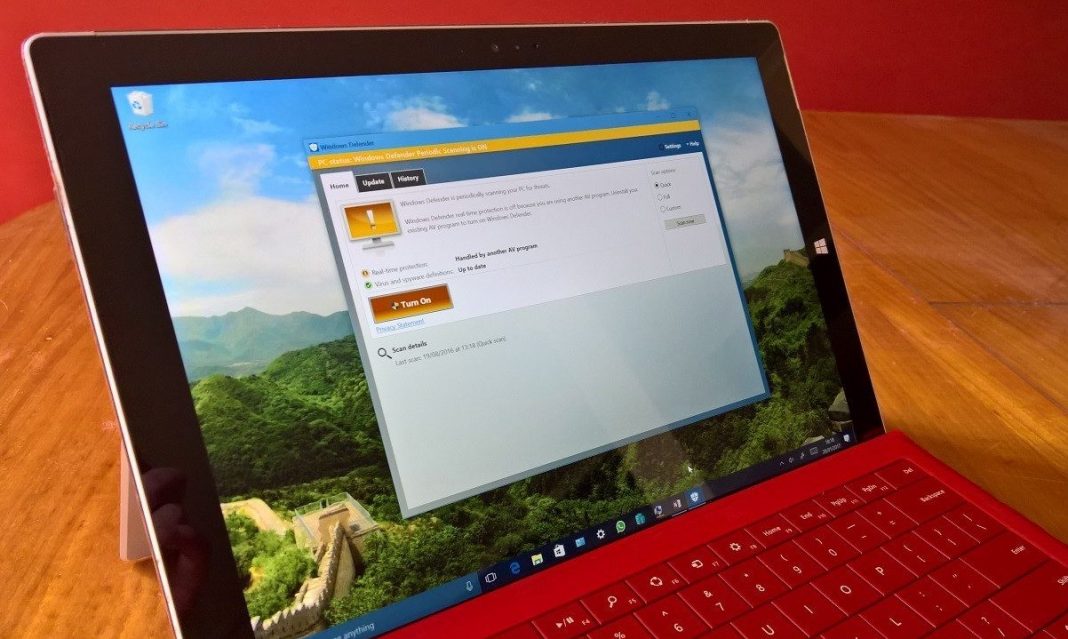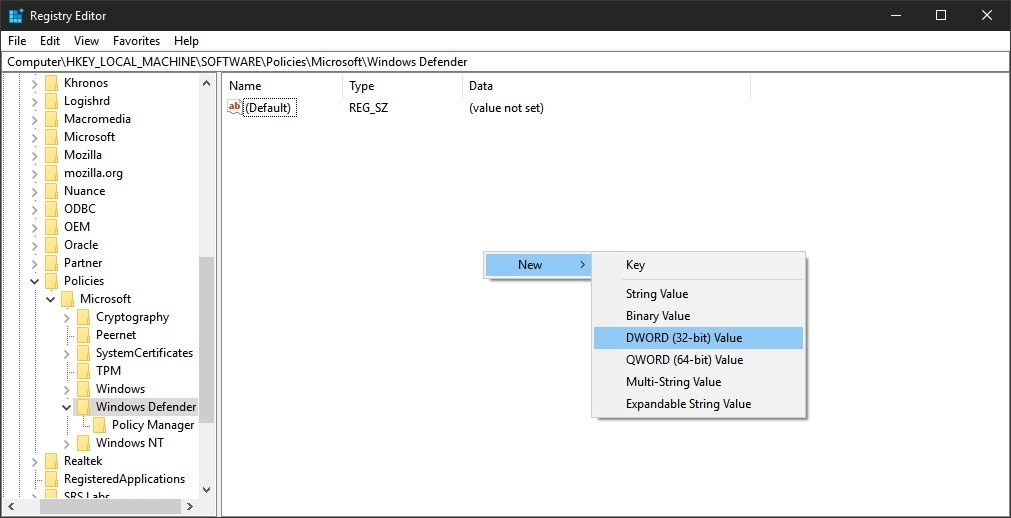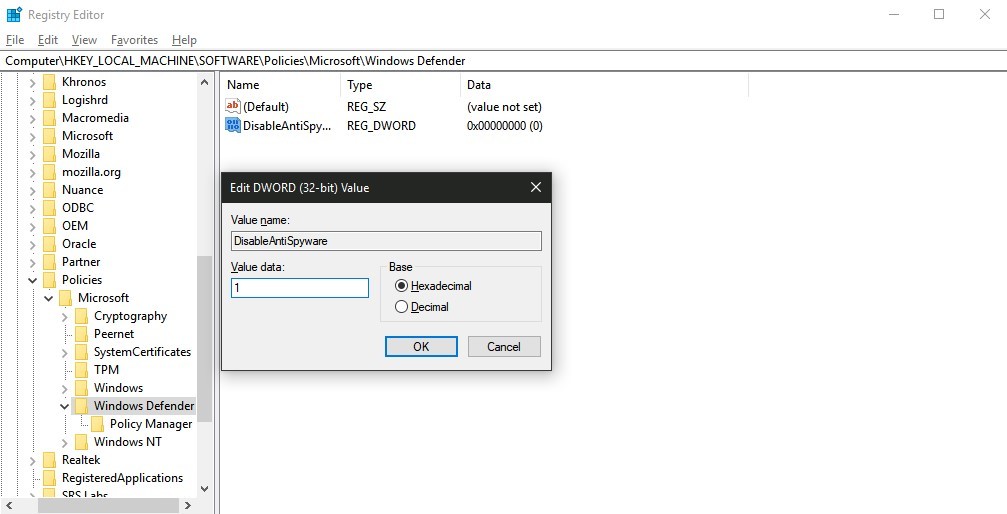Kako onemogućiti Windows Defender antivirus koji dolazi preinstaliran sa Windowsima. On nudi dobru osnovnu zaštitu od virusa, međutim nema jaku podršku za web i malware, kao ni redovna ažuriranja virusnih definicija.
Na današnjem tržištu postoji mnogo Antivirusa koji su besplatni i nude bolju zaštitu od Windows Defendera, koji uz to što nema dobru web zaštitu, nekada može i oduzimati mnogo radne memorije i tako usporiti rad vašeg računara.
Nekima su ovo dovoljni razlozi da pokušaju onemogućiti Windows Defender u Windowsu 10 . Pošto je dio Windowsa on se ne može deinstalirati, ali se može permanentno onemogućiti.
Kako onemogućiti Windows Defender u Windowsu 10
1 Otvorite Run program koristeći tipku sa logom Windowsa i R slovo. Drugi način je da kliknete na Start i u pretragu upišete Run, zatim kliknete na njega na listi.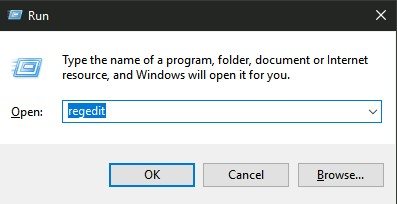
2 U programčići Run upišite Regedit i pritisnite OK kako biste otvorili System Registry.
3 Upišite ovu putanju u Registry search bar: HKEY_LOCAL_MACHINE\SOFTWARE\Policies\Microsoft\Windows Defender
4 Kliknite desnim dugmetom miša na prazan prostor na prozoru i izaberite New ⇒ DWORD (32-bit) value
5 Imenujte fajl DisableAntiSpyware i kliknite Enter
6 Nakon što ste ga kreirali otvorite ga duplim klikom i promijenite vrijednost Value data iz 0 u 1, te pritisnite OK
7 Restartajte računar i uspješno ste onemogućili Windows Defender te on se neće više pojavljivati u procesima u Task manageru.
Ako se odlučite ponovo aktivirati Windows Defender, ponovite korake iznad i umjesto da kreirate fajl, pobrišite onaj koji ste kreirali ranije.